Настройка на параметрите на етажа - ArchiCAD
Настройка на параметрите на етажа
Разработването на проекти в околната среда на ArchiCAD потребител работи с пода. Под пода се разбира пространството, ограничена от определена височина, в която се помещава отделните елементи на сградата, строителни детайли, интериорни предмети, и така нататък. Н. ArchiCAD ви позволява да превключвате между етажите на проекта, копиране и преместване на елементи от един етаж, за да видите различни нива, за да се определи относителното положение обекти, тоест, го прави възможно да се завърши работата на дизайнера.
Развитие на проекта трябва да започне с определянето на броя и разположението на етажите на сградата. Настройки на прозорците етажа история Settings (Настройки етаж)
В горната част на този прозорец е даден списък на истории. В съответствие с нормите за проектиране, приети на Запад, на първия етаж се нарича Приземен етаж (партер) и има числото 0, второто число е 1, третият - 2 и т.н. са показани етажа за в поле № ... (Стая), който се намира в ляво от списъка на истории. Активирайте необходим елемент от списък с истории можете да щракнете върху бутона в някое от полетата и редактирате информацията, намираща се там.
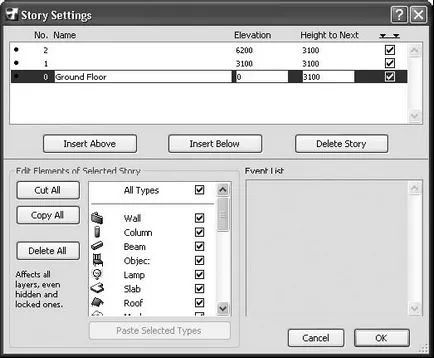
Фиг. 5.1. Настройка на параметрите на етажа
В полето Име (Name) е поставена под името. Можете да дадете на всеки етаж произволни имена, като се гарантира тяхната използваемост.
Полето на Elevation (Rise) показва височината на най-ниската точка на етаж по отношение на нулево ниво, за което по подразбиране е нивото на пода на пода, като редица 0.
Невярно Ръст на Next (височина етажа) определя разликата между котите на съседните етажи, т.е. етаж височина всъщност.
Полетата Elevation (Elevation) и височина на Next (височина етаж) са свързани помежду си, така че когато въвеждате информация в една от тези области, стойността на друг преизчислява автоматично. Отметка в кутийката активира автоматично рисунка в раздели обозначени линии нивото на пода.
Бутон Поставете по-горе (поставена по-горе), Поставете долу (поставена под) са предназначени за добавяне на подове и изтриване бутон Story (Изтриване), под - да се премахне. Новият етаж се добавя към текущия етаж, се подчертава в списъка.
За операции на групата на обекти, разположени на етажа, предназначени Редактиране на елементи от Избрани контроли Story (Редактиране на избрания подови елементи), разположени в долния панел. Тези елементи отговарят на всички видове обекти, върху които да извърши действието група. Той включва обекти в квадратчето настройка група непосредствено до наименованието на обекта.
При натискане на бутон да прекъсне (Нарежете всички) места в прозореца на скрипт на групови дейности Списък на Събитията (списък със събития) и команда Cut от (Изрежете). Ефектът от тази команда е да изтриете избраните типове обекти от пода, който е бил активен в момента на натискане на отсечени (Нарежете всички) бутон и да ги пусне на клипборда.
Поставете бутон Избрани Видове (Поставете избрани типове обекти) се намира под списъка с видове обекти и налична, когато празен клипборда. С помощта на този бутон поставя командата за поставяне на (Поставете върху) в прозореца на скрипт на операциите група събития списък (списък със събития). Екипът поставя предмети в клипборда в текущата етаж.
Натискането на изтриване на всички (Изтриване на всички) места в прозореца на скрипт на групови дейности Списък на Събитията (списък със събития) Изтриване от командата (Изтриване в), което премахва обектите на избрания вид от пода, бившият активни по време на използването на този бутон.
Бъдете внимателни! Действията, извършени от All бутона Изтриване (Изтриване на всички) и да прекъсне (Нарежете всички), не можете да отмените. Преди началото на тази процедура показва предупредително съобщение: Изтриването истории и изтриване / рязане от съдържание Story не е необратима! (Действия премахване подове и отстраняване / изрязване на обекти не могат да бъдат отменени!).
Бутонът OK се затваря прозореца историята Settings (Настройки на етажи) с активирането на всички инсталирани настройки, включително и последователно изпълнение на команди, настанени в прозореца на дейностите по сценарий група събития списък (списък със събития).
По този начин, работата по проектирането на сградата може да се опише чрез следните действия.
1. Отворете Story Настройки прозорец (Етаж Настройки).
2. На един от горните етажи в проекта (приемаме този етаж с числото 0), разработчикът поставя необходимите обекти, като например стени, прозорци, врати, колони, интериор и така нататък. Н.
3. Ако е необходимо, разработчикът редактира настройките на подови чрез присвояване на желаното име за него, както и инсталирането на кота и височина. В тази подготвителна работа е свършена - сега бързото изграждане.
4. Използвайте бутоните по-горе (Insert поставени над) и Поставете долу (поставена под), за да се създаде необходимата броя на етажите с параметри за инсталиране.
5. Активирани етаж дефинирани обекти в предварителния етап (в нашия случай - броят 0).
6. Място в квадратчетата до типовете обекти, за да бъдат копирани или премахнати от тези, които не е нужно да копирате.
8. Активира следващия етаж.
9. Натиснете бутона Поставяне Избрани Видове (въведете избраните видове обекти) - списък на дейностите по сценарий се появи групата низ Поставяне, за да п (Поставете на н-ти етаж).
10. постоянно се представят точки 2-6, докато, докато тя се обработва последния етаж.
Ако всички етажи на сградата, за да се поставят едни и същи обекти, се извършва само параграфи 5 и 6.
11. При натискане на бутона OK, ще доведе до последователното прилагане на мерки в съответствие с тяхната позиция в списъка с действия, което означава, че необходимия брой етажа с предмети поставени върху тях ще бъде в сградата.
Разбира се, развитието на проекта не се ограничава до създаването на подове и копиране на обекти върху тях, но да се разбере колко време разработчикът може да спести до този механизъм, е възможно вече от този пример.
Научете техники за създаване на обекти, както и като основа на пода до стената, започна с разглеждане на сградата и редактирането на стени. Инструменти за създаване на обекти са разположени в участъка от Design (Дизайн) ToolBox палитра (Tool Palette).
Помислете например за процеса на изграждане на стени, подове и покриви - основните компоненти на всяка сграда.